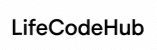문제 제기
출근하자마자 브라우저를 열고, 그날도 똑같은 사이트에 로그인, 리포트 다운로드, 엑셀 업로드, 캡처해서 메신저에 공유. 잠깐 커피 식기도 전에 이미 20번은 같은 버튼을 눌렀더라고요. 사실은 마음속으로 “이걸 자동으로 해줄 수 있으면 얼마나 좋을까” 수십 번은 생각했죠. 야근으로 지친 날엔 더더욱, 손이 아니라 브라우저가 움직였으면 싶습니다.
의외로 이런 반복 작업이 일의 본질보다 에너지를 더 갉아먹어요. 집중해야 할 기획이나 보고서 작업은 밀리고, 클릭과 대기, 로딩바 보기가 하루를 잡아먹습니다. “나만 이런가?” 싶은데, 동료도 같은 표정으로 같은 창을 열고 있죠. 결국 문제는 개인의 게으름이 아니라, 시스템이 우리 시간을 잘 못 쓰게 만든다는 데 있어요.
그래서 오늘은 크롬 확장 자동화로 실제 브라우저를 움직이는 흐름을, 회사 사람도 이해할 수 있게 단계별로 풀어보려 합니다. 거창한 개발자가 아니어도, 흐름만 잡으면 반은 끝난다는 걸 보여줄게요. 작게 시작해서, 내 손목을 먼저 구하는 게 목표입니다.
원인 분석
왜 우리는 여전히 수동 클릭을 할까요? 회사 업무는 사이트마다 로그인 방식, 팝업, 보안정책이 제각각이라 범용 매크로가 잘 안 먹히기 때문이에요. “어제 되던 클릭이 오늘은 왜 안 되지?” 같은 일도 빈번하죠. 결국 각 업무 흐름에 맞춘 ‘맞춤 자동화’가 필요합니다.
또 하나, 브라우저 자동화는 화면에 보이는 것보다 더 많은 걸 신경 써야 합니다. 요소가 늦게 뜨거나, iframe 안에 숨거나, 버튼 텍스트가 살짝 바뀌면 자동화가 쉽게 깨져요. 우리 마음은 급한데, 웹은 느리고 변덕스럽습니다. 그러니 처음부터 견고한 흐름을 잡아야 나중에 삽질을 줄입니다.
마지막으로 조직 이슈가 있어요. 확장 프로그램 설치 제한, 개인정보 처리, 2단계 인증 같은 벽이 생각보다 높습니다. “내 컴퓨터에서만 잘 되면 됐지” 했다가 배포 단계에서 막히면 의욕이 식죠. 그래서 설계 단계에서 보안·권한·예외 상황을 같이 세팅하는 게 현실적이에요.
실행 전략
- 시나리오를 글로 먼저 그리기: 왜냐면 흐름이 불명확하면 자동화가 방향을 잃어요. 어떻게 하냐면, 목표(예: A사이트 로그인→주간 리포트 다운로드→폴더 저장→메신저 업로드), 트리거(아이콘 클릭/매일 9시), 성공 기준, 필요한 권한을 체크리스트로 적어둡니다. 기대 효과는 설계가 반을 먹고 들어가서, 나중에 수정도 덜 아프다는 점이에요.
- 요소 찾기와 안정적 선택자 수집: 왜냐면 자동화는 결국 ‘무엇을 클릭할지’를 정확히 알아야 하거든요. 어떻게 하냐면 크롬 개발자 도구로 요소를 검사해 aria-label, data-* 같은 변동 적은 속성을 우선 쓰고, CSS 선택자를 기록합니다(동적 로딩은 요소 등장까지 기다리기 조건을 같이 메모). 기대 효과는 버튼 텍스트가 조금 바뀌어도 흐름이 쉽게 안 깨집니다.
- 확장 구조와 메시지 흐름 잡기: 브라우저는 보안을 위해 화면 조작(content script)과 제어(background/service worker)를 분리해요. 어떻게 하냐면 사용자가 확장 아이콘을 누르면 background가 현재 탭에 “시작” 메시지를 보내고, content script가 DOM을 클릭·입력·대기 처리 후 결과를 다시 전달합니다(필요 권한: activeTab, storage, alarms 정도). 기대 효과는 명령과 실행이 분리되어 유지보수가 쉬워지고, 재현성이 올라가요.
- 예외 처리와 회복 루틴 넣기: 실제 업무에선 로그인 만료, 쿠키 동의 팝업, 느린 네트워크가 늘 등장합니다. 어떻게 하냐면 각 단계에 시간 제한과 재시도(예: 3회), 조건 대기, 실패 시 사용자 알림(배지 숫자·데스크톱 알림), 중지 버튼을 마련하고, storage에 최소한의 로그를 남깁니다. 기대 효과는 새벽에 혼자 돌려도 망가지고 있는 걸 모르는 사태를 막을 수 있어요.
- 테스트와 배포 체크리스트: 왜냐면 내 PC에서만 되는 자동화는 업무 자동화가 아니라 개인 장난감이 되거든요. 어떻게 하냐면 개발자 모드로 확장을 로드해 시나리오별로 테스트하고, 다른 계정·해상도·네트워크에서 한 번 더, 회사 정책(확장 설치 제한·개인정보 처리 금지)도 미리 확인합니다. 기대 효과는 “왜 내 컴퓨터에선 안 되죠?”라는 불필요한 소모전을 줄입니다.
마무리와 통찰
크롬 확장 자동화는 거대한 프로젝트가 아니라, 반복을 줄이기 위한 작은 구조화예요. 결국 중요한 건 코드를 얼마나 멋지게 쓰느냐보다, 내가 매일 하는 일을 얼마나 정확히 관찰했느냐입니다. 오늘 30분만 투자해 흐름을 적어보고, 한 단계만 자동화해보세요. 내일 아침 첫 클릭이 줄어드는 순간, 몸이 먼저 고마워할 겁니다.
사실은 우리 모두 효율을 원하지만, 마음 한켠엔 변화의 피로도 있죠. 그래서 거창하게 시작하지 않아도 됩니다. 버튼 하나, 팝업 하나부터. 의외로 그 작은 자동화가 하루의 리듬을 바꾸고, 퇴근길의 표정을 바꿔줍니다. 당신의 시간을, 다시 당신에게 돌려주자는 제안입니다.